Allgemein
Allgemeines
Maschinenkarten dienen zur Visualisierung und Verwaltung von - ggf. auch individuell zusammengestellten - Maschinen. Der Aufbau der Maschinenkarte ist für beide Arten grundsätzlich identisch. Angelegte Maschinen erhalten automatisch eine feste Maschinennummer zugewiesen, die nicht verändert werden. Zusätzlich zur fest vorgegebenen Maschinennummer kann auch eine alternative Maschinennummer eingegeben werden. Diese ist veränderbar. Es können sowohl Neu- als auch Gebrauchtmaschinen verwaltet werden.
Aufbau einer Maschinenkarte
Die Maschinenkarte besteht im oberen Teil u.a. aus der Maschinennummer (wird automatisch vergeben), der alternativen Maschinennummer (kann frei vergeben werden), sowie der Artikelnummer, auf der die Maschine basiert. Eine Bezeichnung für die Maschine kann frei gewählt werden.
Weitere Parameter stehen in den folgenden Feldern zur Verfügung: Status, Neu/Gebraucht, Verfügbar ab, Aktueller Vorgang (1), Reserviert für, [Kunde (eingefügt wird nur die Kd.-Nr.) kann über den nebenstehenden Button eingefügt werden - es findet jedoch keine interne Überprüfung über den Status reserviert statt], Einkaufspreis und Buchwert [aus Lieferantenrechnung - Kontextmenü Allgemeines/in Einstandspreis übernehmen - oder aus eingetragenen Werten innerhalb eines gewählten Vorganges oder aus Einkaufspreisen und Buchwerten der Maschine zzgl. Einkaufspreisen und Buchwerten von verbauten Zubehörteilen], Standort (Auswahl des Standortes der Maschine aus der Parametertabelle der Lagerorte). [Lagerzu- oder Abbuchungen finden jedoch immer auf dem Standardlagerort des Maschinenartikels statt.]
In der Maschinenkarte befinden sich außerdem diverse Register: Allgemein, verbaute Artikel, Historie, Zusatzkosten, Ertragsübersicht, Dokumente, Langtext, Finanzen.
Beispiel einer Maschinenkarte
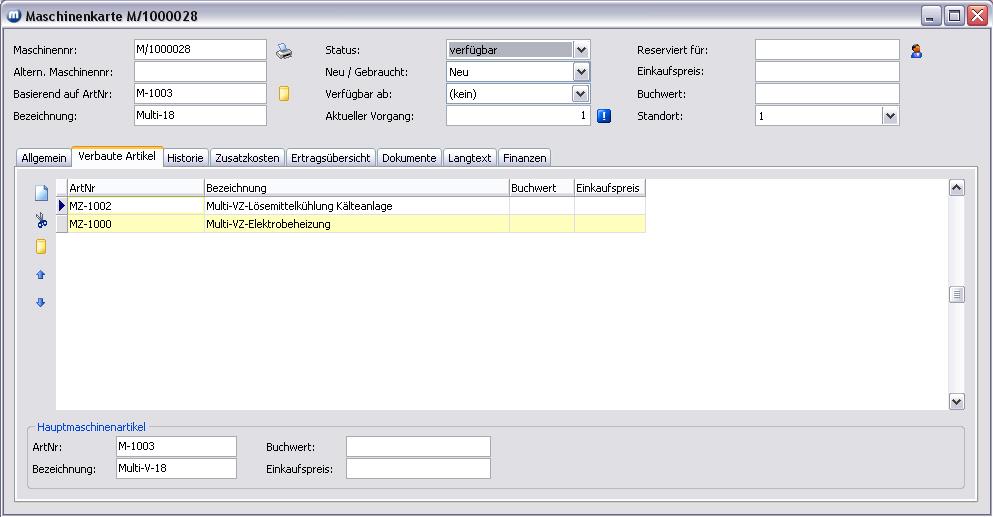
(zu 1) Aktueller Vorgang - Vorgangsnummer
Jede Maschine erhält eine interne Vorgangsnummer. Wird eine Maschine als Neumaschine angelegt, erhält sie die Vorgangsnummer 1. Sie kann in beliebigen Belegen verwendet und verkauft werden und es kann eine Ertragsabrechnung und Provisionsabrechnung erstellt werden.
Wird die Maschine zu einem späteren Zeitpunkt wieder in Zahlung genommen, so erhöht sich die Vorgangsnummer auf 2. Der Buchwert und der Einstandspreis können dann neu vergeben werden und die Maschine kann aufgearbeitet und neu verkauft werden.
Bei einer erneuten Inzahlungnahme erhöht sich die Vorgangsnummer auf 3. Der Buchwert und Einstandspreis können wiederum neu vergeben werden.
Alle notwendigen Daten werden zu jeder Maschine immer mit Angabe der Vorgangsnummer gespeichert. Somit ist es nachträglich möglich, eine Ertragsabrechnung für jeden Vorgang (und somit Kunden) beziehungsweise eine entsprechende Provisionsabrechnung zu erstellen. Auch Buchwerte und Einstandspreise etc. werden an die Vorgangsnummer gebunden und können so bei jeder Inzahlungnahme neu festgelegt werden.
(zu 1) Vorgangsnummer - direkt in Maschinenkarte erhöhen bzw. wechseln
Klicken Sie rechts neben dem Feld Aktueller Vorgang auf den Button  wird das Formular Vorgänge geöffnet. Über den Button Neuer Vorgang können Sie einen neuen Vorgang in die Tabelle einfügen und einen neuen Einkaufspreis bzw. Buchwert bestimmen. Wenn Sie in einen anderen Vorgang wechseln wollen, klicken Sie in der Tabelle auf diesen Vorgang und dann auf den Button Vorgang übernehmen. (Neu eingefügte Vorgänge bzw. Vorgangswechsel werden in der Historie gespeichert.)
wird das Formular Vorgänge geöffnet. Über den Button Neuer Vorgang können Sie einen neuen Vorgang in die Tabelle einfügen und einen neuen Einkaufspreis bzw. Buchwert bestimmen. Wenn Sie in einen anderen Vorgang wechseln wollen, klicken Sie in der Tabelle auf diesen Vorgang und dann auf den Button Vorgang übernehmen. (Neu eingefügte Vorgänge bzw. Vorgangswechsel werden in der Historie gespeichert.)
Maschine und Maschinenkarte anlegen
Eine Maschine kann u.a. im Menü Allgemeines/Maschinenverwaltung/..., im Artikelstamm oder auch in Belegen angelegt werden.
- Menü Allgemeines/Maschinenverwaltung/Neueingabe aufrufen.
- Artikelstammdaten: Register Maschinenverwaltung aufrufen, auf Button Maschinen anzeigen klicken, im Formular Übersicht Maschinen auf den Neueingabe-Button klicken.
- Menü Allgemeines/Maschinenverwaltung/Maschinen aufrufen, im Formular Übersicht Maschinen auf Neueingabe-Button klicken.
- Im Beleg: Maschinenartikel in Belegposition einfügen, Kontextmenü Maschinenverwaltung/Maschine einfügen aufrufen. Im Formular Maschine auswählen auf Neueingabe-Button klicken.
In allen Fällen erhalten Sie das Formular Neue Maschine anlegen: Maschinenartikel aussuchen. Mit Doppelklick auf der entsprechenden Zeile wird die Maschine mit Maschinenkarte automatisch angelegt. Es können dann - wenn gewünscht - sofort Zubehörteile zugeordnet werden. Die Zuordnung von Zubehörteilen kann auch später in der Maschinenkarte erfolgen.
Zubehörteile einer Maschine zuordnen
.. sofort bei Anlage der Maschine
Wenn eine neue Maschine angelegt wurde, erscheint die Frage: "Die neue Maschine ... wurde angelegt. Wollen Sie nun Zubehörteile hinzufügen?" Beantworten Sie die Frage mit "Ja", erscheint das Formular Maschinenteile hinzufügen - siehe nächste Grafik.
... später in Maschinenkarte
Rufen Sie die Maschinenkarte (z.B. in der Übersicht Maschinen über den Öffnen-Button) auf. Wählen Sie in der Maschinenkarte das Register Verbaute Artikel. Klicken Sie links neben der Tabelle auf den Neueingabe-Button. Es öffnet sich das Formular Maschinenteile hinzufügen - siehe nächste Grafik.
Beispiel:
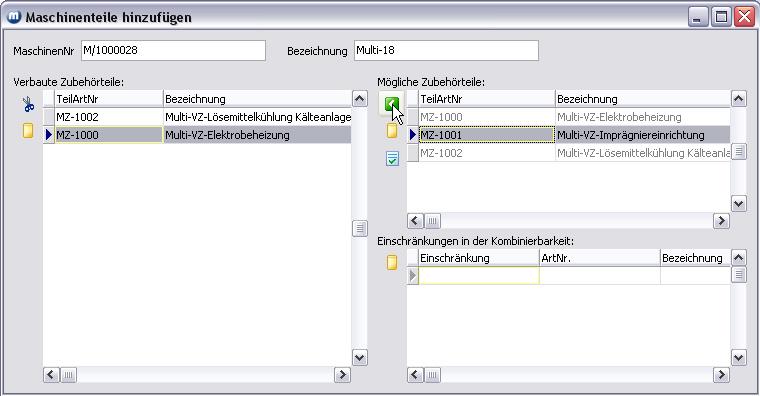
In der rechten oberen Tabelle sehen Sie die möglichen Zubehörteile. In der rechten unteren Tabelle werden ggf. Einschränkungen zur Kombinierbarkeit angezeigt (Diese Tabelle können Sie über den Button  auf sichtbar bzw. unsichtbar schalten.). Um die möglichen Zubehörteile in die Tabelle der verbauten Zubehörteile zu übertragen, markieren Sie die Zeile und klicken Sie auf den nach links zeigenden grünen Pfeil.
auf sichtbar bzw. unsichtbar schalten.). Um die möglichen Zubehörteile in die Tabelle der verbauten Zubehörteile zu übertragen, markieren Sie die Zeile und klicken Sie auf den nach links zeigenden grünen Pfeil.
Drucken von Preislisten, Drucken von "Neumaschinen intern" und "Neumaschinen extern"
Klicken Sie auf den Drucker-Button rechts neben dem Feld Maschinennr in der Maschinenkarte, werden Kontextmenüs aufgerufen.
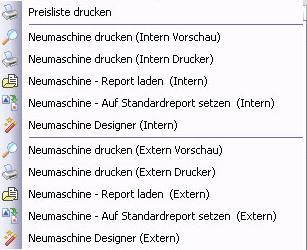
Wählen Sie Preisliste drucken, wird das entsprechende Menü aus dem Listenprogramm direkt aufgerufen. Über die Menüs Neumaschine/... können Sie die Funktionen für interne und externe Neumaschinen nutzen. Sie können sich jeweils eine Vorschau anzeigen lassen, den Druck der Daten starten, einen Report laden bzw. einen individuellen Report wieder auf den Standard setzen und auch einen Report über den Designer ändern.
info@visigate.de - visigate© Software GmbH - Bremen - www.visigate.de